Ενσωμάτωση αναφοράς Power BI στην κύρια φόρμα εφαρμογής που καθορίζεται από μοντέλο
Μπορείτε να χρησιμοποιήσετε αναφορές Power BI σε εφαρμογές Power Apps που καθορίζονται από μοντέλο για να έχουν οι κύριες φόρμες σας εμπλουτισμένη αναφορά και ανάλυση και να υποστηρίξετε τους χρήστες να επιτύχουν περισσότερα. Αυτό σάς δίνει τη δυνατότητα να αθροίσετε δεδομένα σε συστήματα και να τα προσαρμόσετε στο περιβάλλον μιας μεμονωμένης καρτέλας.
Προαπαιτούμενα στοιχεία
Η ενσωμάτωση περιεχομένου Power BI είναι μια προαιρετική δυνατότητα και είναι απενεργοποιημένη από προεπιλογή σε όλα τα περιβάλλοντα. Πρέπει να τΗΝ ενεργοποιήσετε για να ενσωματώσετε Power BI περιεχόμενο. Περισσότερες εφαρμογές: Ενεργοποίηση απεικονίσεων Power BI στον οργανισμό.
Αυτή η δυνατότητα απαιτεί την εξαγωγή μιας λύσης, την τροποποίησή της για την αντικατάσταση του τμήματος κώδικα XML και, στη συνέχεια, την εκ νέου εισαγωγή της στο περιβάλλον. Θα πρέπει να εισαγάγετε τις αλλαγές στο περιβάλλον ανάπτυξης μέσω μόνο μιας μη διαχειριζόμενης λύσης. Ανατρέξτε στην ενότητα Εισαγωγή, ενημέρωση και εξαγωγή λύσης για οδηγίες σχετικά με την εγκατάσταση μιας ενημερωμένης έκδοσης σε μια υπάρχουσα μη διαχειριζόμενη λύση.
Ενσωμάτωση χωρίς φιλτράρισμα βάσει περιεχομένου
Μπορείτε να χρησιμοποιήσετε τις αναφορές Power BI ενσωματώνοντάς τες και να λάβετε ακριβώς την ίδια αναφορά. Αυτό δεν περιλαμβάνει την τοποθέτηση σε πλαίσιο στην τρέχουσα φόρμα που καθορίζεται από μοντέλο και ως εκ τούτου να λάβετε την ίδια αναφορά σε όλες τις καρτέλες του πίνακα. Για παράδειγμα, οι παρακάτω αναφορές εμφανίζουν τη γεωγραφική θέση όλων των λογαριασμών ταυτόχρονα και είναι χρήσιμο να εμφανίζουν πληροφορίες σύνοψης.
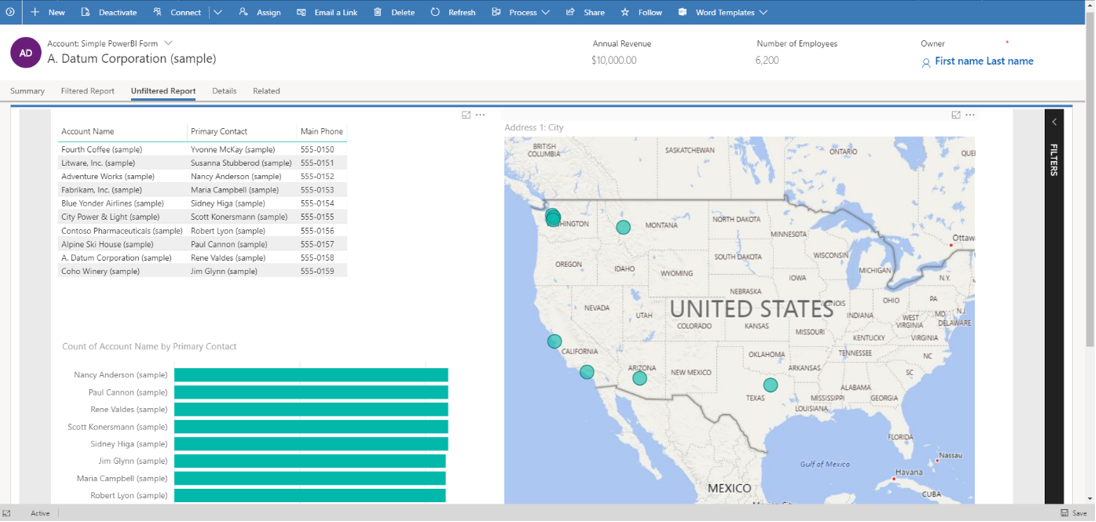
Μπορείτε να προσαρμόσετε έναν κόμβο XML κύριας φόρμας controls ώστε να μπορεί να φιλοξενεί μια ενσωματωμένη αναφορά και πλακίδιο Power BI, ακολουθώντας τα παρακάτω βήματα:
Στο περιβάλλον ανάπτυξής σας, δημιουργήστε μια λύση και προσθέστε τον πίνακα που περιέχει την κύρια φόρμα όπου θέλετε να εμφανίζεται η ενσωματωμένη αναφορά Power BI. Ενεργοποιήστε την επιλογή Επιλογή στοιχείων όταν προσθέτετε τον πίνακα στη λύση. Στη συνέχεια, προσθέστε μόνο την κύρια φόρμα του πίνακα.
Επεξεργαστείτε την κύρια φόρμα του πίνακα στη λύση σας και προσθέστε ένα υποπλέγμα κράτησης θέσης στο οποίο θέλετε να ενσωματώσετε την αναφορά σας Power BI.
- Ενημερώστε την ετικέτα και το όνομα του υποπλέγματος στη σχεδίαση φόρμας.
Εξαγάγετε τη λύση ως μη διαχειριζόμενη και εξαγάγετε όλα τα αρχεία στο αρχείο zip του πακέτου λύσεων. Στη συνέχεια, επεξεργαστείτε το αρχείο customizations.xml και βρείτε το όνομα του υποπλέγματος σας. Αντικαταστήστε τον κώδικα XML που παρέχεται μέσα στο
<control>μπλοκ στο αρχείο customizations.xml. Τοrowspanστον γονικόcellκόμβο μπορεί να προσαρμοστεί για να αλλάξει το μέγεθος της ενσωματωμένης Power BI αναφοράς.<cell id="{7d18b61c-c588-136c-aee7-03e5e74a09a1}" showlabel="true" rowspan="20" colspan="1" auto="false" solutionaction="Added"> <labels> <label languagecode="1033" description="Accounts (Parent Account)"/> </labels> <control id="unfilteredreport" classid="{8C54228C-1B25-4909-A12A-F2B968BB0D62}"> <parameters> <PowerBIGroupId>00000000-0000-0000-0000-000000000000</PowerBIGroupId> <PowerBIReportId>544c4162-6773-4944-900c-abfd075f6081</PowerBIReportId> <TileUrl>https://app.powerbi.com/reportEmbed?reportId=544c4162-6773-4944-900c-abfd075f6081</TileUrl> </parameters> </control> </cell>Σημαντικό
Θα πρέπει να χρησιμοποιήσετε το στοιχείο ελέγχου
classid="{8C54228C-1B25-4909-A12A-F2B968BB0D62}"σύμφωνα με το δείγμα XML.- Κάντε τις ακόλουθες αλλαγές στην XML φόρμας που αντιγράψατε στο αρχείο customizations.xml για την αναφορά Power BI σας. Ο πίνακας αυτός περιγράφει τις τιμές που χρειάζεται να αλλάξετε στα στοιχεία του προηγούμενου δείγματος XML.
Ιδιότητα Περιγραφή PowerBIGroupId Το αναγνωριστικό χώρου εργασίας Power BI. Εάν η αναφορά σας βρίσκεται στο χώρο εργασίας μου, τότε το αναγνωριστικό του χώρου εργασίας είναι 00000000-0000-0000-0000-000000000000. Διαφορετικά, προσθέστε το αναγνωριστικό χώρου εργασίας. Μπορείτε να βρείτε το αναγνωριστικό του χώρου εργασίας στη διεύθυνση URL της υπηρεσίας Power BI. Περισσότερες πληροφορίες: Βρείτε το χώρο εργασίας και τα αναγνωριστικά αναφορών Power BI. PowerBIReportId Το αναγνωριστικό αναφοράς του Power BI. Αντικαταστήστε αυτό με την αναφορά που θέλετε να ενσωματώσετε. Μπορείτε να βρείτε το αναγνωριστικό της αναφοράς σας στη διεύθυνση URL της υπηρεσίας Power BI. Περισσότερες πληροφορίες: Βρείτε το χώρο εργασίας και τα αναγνωριστικά αναφορών Power BI TileUrl Η διεύθυνση URL αναφοράς Power BI που θέλετε να ενσωματώσετε. Βεβαιωθείτε ότι χρησιμοποιείτε το σωστό όνομα δευτερεύοντα τομέα Power BI (μπορεί να χρειαστεί να αντικαταστήσετε το app.powerbi.com με το δικό σας) και Id αναφοράς (αντικαταστήστε το reportId=544c4162-6773-4944-900c-abfd075f6081 με το δικό σας). Για παράδειγμα, https://app.powerbi.com/reportEmbed?reportId=544c4162-6773-4944-900c-abfd075f6081.- Κάντε τις ακόλουθες αλλαγές στην XML φόρμας που αντιγράψατε στο αρχείο customizations.xml για την αναφορά Power BI σας. Ο πίνακας αυτός περιγράφει τις τιμές που χρειάζεται να αλλάξετε στα στοιχεία του προηγούμενου δείγματος XML.
Δημιουργήστε ένα αρχείο zip από όλα τα αρχεία λύσης που είχαν εξαχθεί προηγουμένως. Στη συνέχεια, εισαγάγετε τη λύση μέσα στο περιβάλλον ανάπτυξης.
Ενσωμάτωση με φιλτράρισμα βάσει περιεχομένου
Μπορείτε να κάνετε τις αναφορές Power BI πιο κατανοητά με την εφαρμογή φίλτρων βάσει περιεχομένου στην τρέχουσα φόρμα που καθορίζεται από μοντέλο, έτσι ώστε η αναφορά να φιλτράρεται με βάση χαρακτηριστικά από την τρέχουσα γραμμή. Για παράδειγμα, η παρακάτω αναφορά εμφανίζει τη γεωγραφική θέση ενός λογαριασμού φιλτράροντας την αναφορά Power BI χρησιμοποιώντας το όνομα λογαριασμού. Αυτό επιτρέπει σε μια μεμονωμένη αναφορά να εμφανίζει πληροφορίες βάσει συμφραζόμενων για όλες τις σειρές του πίνακα.

Το φιλτράρισμα πραγματοποιείται με την προσθήκη ενός <PowerBIFilter> στοιχείου στο μπλοκ <parameter> όπως φαίνεται εδώ. Μπορείτε να χρησιμοποιήσετε οποιαδήποτε ιδιότητα του πίνακα της φόρμας, για να δημιουργήσετε την παράσταση φίλτρου. Περισσότερες πληροφορίες: Κατασκευή φίλτρων για να κατανοήσετε πώς μπορείτε να δημιουργήσετε τα δικά σας φίλτρα.
<control id="filteredreport" classid="{8C54228C-1B25-4909-A12A-F2B968BB0D62}">
<parameters>
<PowerBIGroupId>00000000-0000-0000-0000-000000000000</PowerBIGroupId>
<PowerBIReportId>544c4162-6773-4944-900c-abfd075f6081</PowerBIReportId>
<TileUrl>https://xyz.powerbi.com/reportEmbed?reportId=544c4162-6773-4944-900c-abfd075f6081</TileUrl>
<PowerBIFilter>{"Filter": "[{\"$schema\":\"basic\",\"target\":{\"table\":\"table_name_of_power_bi_dataset\",\"column\":\"power_bi_field\"},\"operator\":\"In\",\"values\":[$a],\"filterType\":1}]", "Alias": {"$a": "field_name_in_powerapps_to_filter"}}</PowerBIFilter>
</parameters>
</control>
Σημειώστε ότι χρησιμοποιεί το ίδιο στοιχείο ελέγχου με την ενσωμάτωση μη φιλτραρισμένης αναφοράς και ως εκ τούτου, το αναγνωριστικό κλάσης του στοιχείου ελέγχου δεν αλλάζει.
Ο πίνακας αυτός περιγράφει τυχόν πρόσθετες ιδιότητες που χρησιμοποιούνται στο προηγούμενο δείγμα XML.
| Ιδιότητα | Περιγραφή |
|---|---|
| PowerBIFilter | Η παράσταση φίλτρου που θέτει σε συγκείμενο την αναφορά Power BI, μεταφέροντας τα χαρακτηριστικά της φόρμας ως παραμέτρους. Για να είναι πιο ευανάγνωστη, δημιουργείται το φίλτρο, όπως φαίνεται εδώ. Η παράσταση φίλτρου δεν μπορεί να είναι μια λίστα τιμών διαχωρισμένων με κόμμα. |
{
"Filter": "[{
\"$schema\":\"basic\",
\"target\":{
\"table\":\"table_name_of_power_bi_dataset\",
\"column\":\"power_bi_field\"
},
\"operator\":\"In\",
\"values\":[$a, $b],
\"filterType\":1
}]",
"Alias": {
"$a": "field1_name_in_powerapps_to_filter",
"$b":"field2_name_in_powerapps_to_filter"
}
}
Το τμήμα της τιμής-στόχου της προηγούμενης παράστασης προσδιορίζει τον πίνακα και τη στήλη όπου θα εφαρμόσετε φίλτρα. Ο τελεστής προσδιορίζει τη λογική και οι τιμές προσδιορίζουν τα δεδομένα που περνούν από την εφαρμογή που καθορίζεται από το μοντέλο Power Apps. Για να ρυθμίσετε τις παραμέτρους κατά γενικό τρόπο, οι τιμές συντάσσονται εναλλακτικά. Στην προηγούμενη παράσταση, η τιμή των πεδίων firstname και lastname ενός λογαριασμού μεταβιβάζονται και γίνεται αναζήτηση στη στήλη Όνομα λογαριασμού στην αναφορά Power BI. Λάβετε υπόψη ότι firstname και lastname είναι τα μοναδικά ονόματα χαρακτηριστικών του πίνακα λογαριασμός, όπου η τιμή θα διαβιβαστεί εδώ.
Μπορείτε να δημιουργήσετε πιο σύνθετες παραστάσεις φίλτρου, εξετάζοντας παραδείγματα από τη Κατασκευή φίλτρων και παρέχει τις κατάλληλες τιμές για $schema και filterType. Βεβαιωθείτε ότι αποφεύγετε κάθε λεκτική σταθερά στο τμήμα φίλτρου με χρήση του ", έτσι ώστε το JSON να δημιουργείται σωστά.
Βρείτε το χώρο εργασίας και τα αναγνωριστικά αναφορών Power BI
- Το αναγνωριστικό χώρου εργασίας για αυτό το παράδειγμα είναι efc85277-2bdb-47bc-9762-363f64335108.
- Το αναγνωριστικό έκθεσης για αυτό το παράδειγμα είναι 643ab643-7126-4a57-bd82-ca8f1fb676fc.

Γνωστά προβλήματα και περιορισμοί
Αυτή η ενοποίηση είναι διαθέσιμη μόνο στο πρόγραμμα-πελάτη Ενοποιημένο περιβάλλον εργασίας, σε προγράμματα περιήγησης web που υποστηρίζονται και σε φορητές συσκευές.
Το άνοιγμα αυτής της φόρμας στη σχεδίαση φόρμας Power Apps δεν θα εμφανίζει το στοιχείο ελέγχου με λογικό τρόπο. Αυτό συμβαίνει επειδή το στοιχείο ελέγχου είναι προσαρμοσμένο εκτός της σχεδίασης φόρμας.
Θα ελέγχεται η ταυτότητα των χρηστών αυτόματα στο Power BI με το Power Apps όνομα χρήστη και έναν κωδικό πρόσβασης. Εάν δεν υπάρχει ένας λογαριασμός Power BI με αντίστοιχα διαπιστευτήρια, εμφανίζεται ένα αρχείο καταγραφής, όταν σας ζητηθεί, όπως φαίνεται στην παρακάτω εικόνα.

Τα δεδομένα δεν θα εμφανιστούν εάν ένας λανθασμένος λογαριασμός χρησιμοποιείται για να συνδεθείτε στο Power BI. Για να συνδεθείτε με τα σωστά πιστοποιητικά, αποσυνδεθείτε και, στη συνέχεια, συνδεθείτε ξανά.


Η προβολή των δεδομένων αναφοράς που εμφανίζονται εντός του Power Apps είναι η ίδια με αυτή στο Power BI και οι ρόλοι ασφαλείας Power Apps και τα προνόμια δεν επηρεάζουν τα δεδομένα που εμφανίζονται. Ως εκ τούτου, τα δεδομένα είναι ουσιαστικά τα ίδια με αυτά που θα δει ο δημιουργός του συνόλου δεδομένων Power BI. Για να εφαρμόσετε περιορισμούς πρόσβασης δεδομένων παρόμοιους με τους ρόλους ασφαλείας Power Apps και τις ομάδες, χρησιμοποιήστε Ασφάλεια σε επίπεδο γραμμής (RLS) με Power BI .
Εάν η φόρμα δεν εμφανίζει την αναφορά Power BI μετά την εισαγωγή της λύσης και τη δημοσίευση προσαρμογών, ανοίξτε την στο πρόγραμμα επεξεργασίας φορμών που καθορίζεται από μοντέλο και αποθηκεύστε την, ώστε να δημιουργηθεί ξανά η φόρμα JSON.
Η ενσωμάτωση ενός πλακιδίου Power BI σε μια φόρμα υποστηρίζεται μόνο χωρίς φιλτράρισμα βάσει περιεχομένου.
Η ενσωμάτωση μιας αναφοράς Power BI δεν υποστηρίζει αναφορές μεταξύ μισθωτών. Για παράδειγμα, η προσπάθεια ενσωμάτωσης μιας έκθεσης του Power BI που ανήκει στη μίσθωση Contoso σε μια εφαρμογή με βάση το μοντέλο που ανήκει στη μίσθωση Fabrikam δεν υποστηρίζεται επί του παρόντος, ακόμη και αν η έκθεση που ενσωματώνεται έχει κοινοποιηθεί στους χρήστες της μίσθωσης Fabrikam μέσω του Power BI.
Οι αναφορές που έχουν καρφιτσωθεί ως μέρος των πινάκων εργαλείων Power BI δεν προορίζονται για αλληλεπιδραστική χρήση. Εάν θέλετε να έχετε αλληλεπιδραστικές αναφορές Power BI, ενσωματώστε τις απευθείας αντί να τις καρφιτσώσετε σε έναν πίνακα εργαλείων.
Συνήθη προβλήματα
- Το αναγνωριστικό ομάδας δεν καθορίζεται στον κόμβο
TileUrlτων παραμέτρων στοιχείου ελέγχου όταν ενδεχομένως να χρειάζεται. Αυτό το παράδειγμα περιλαμβάνει ένα αναγνωριστικό ομάδας.
<parameters>
<PowerBIGroupId>fd266a4c-9a02-4553-9310-80e05ee844f3</PowerBIGroupId>
<PowerBIReportId>544c4162-6773-4944-900c-abfd075f6081</PowerBIReportId>
<TileUrl>https://xyz.powerbi.com/reportEmbed?reportId=544c4162-6773-4944-900c-abfd075f6081&groupId=fd266a4c-9a02-4553-9310-80e05ee844f3</TileUrl>
</parameters>
- Τα πεδία έχουν διαφορετικούς τύπους δεδομένων στο Power BI και το Dataverse. Θα πρέπει να είναι του ίδιου τύπου, για παράδειγμα, συμβολοσειρά στο Power BI και συμβολοσειρά στο Dataverse.
- Τα πεδία συμβολοσειρών δεν διαθέτουν escaped quote στο φίλτρο Power BI. Η ειδοποίηση
valuesέχει[\"$a\"]αντί για[$a].
{
"Filter": "[{
\"$schema\":\"basic\",
\"target\":{
\"table\":\"table_name_of_power_bi_dataset\",
\"column\":\"power_bi_field\"
},
\"operator\":\"In\",
\"values\":[\"$a\"],
\"filterType\":1
}]",
"Alias": {
"$a": "field_name_in_powerapps_to_filter",
}
}
Δείτε επίσης
Ενσωματώστε έναν πίνακα εργαλείων Power BI στον προσωπικό πίνακα εργαλείων Power Apps βάσει μοντέλου
